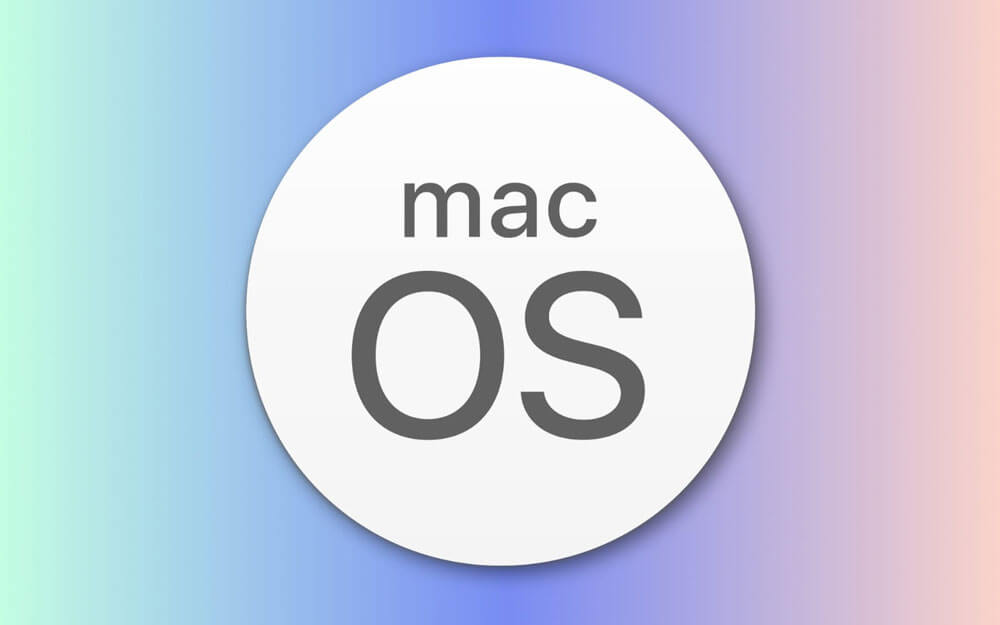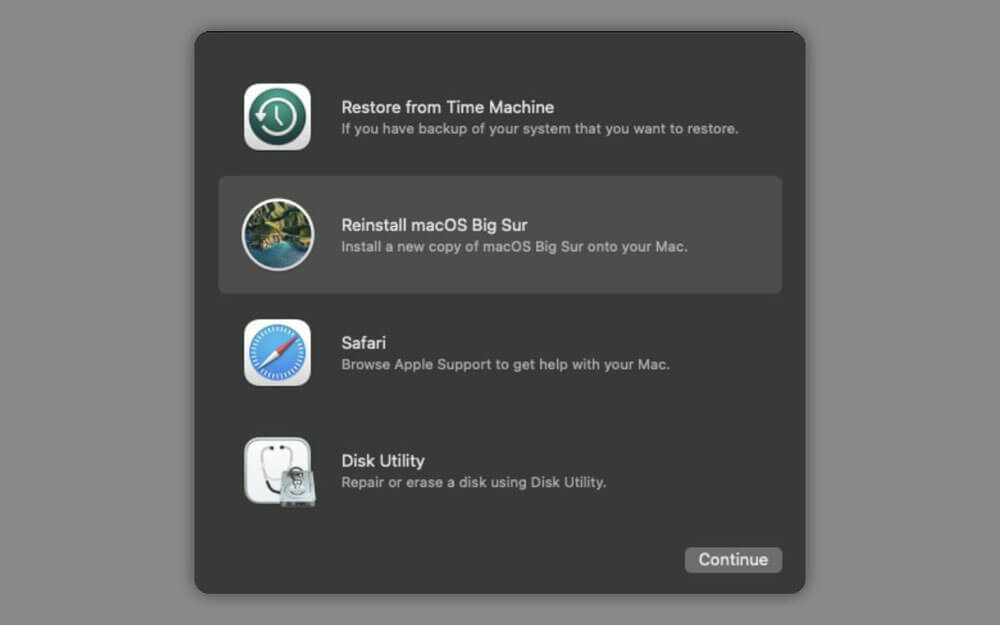اگر مک شما مطابق انتظار عمل نمیکند و کند شده، میتوانید macOS را دوباره نصب کنید تا شرایط بهتر شود. دلایل مختلفی برای نصب مجدد macOS وجود دارد، با این حال بسیاری از کاربران نگران از دست رفتن اطلاعات خود در فرآیند نصب دوباره هستند.
در این مطلب ما آموزش نصب مجدد macOS بدون از دست رفتن اطلاعات را در مک داریم.
همچنین بخوانید:
نصب دوباره macOS بدون از دست رفتن اطلاعات
زمانی که macOS را مجدد از ریکاوری نصب کنید، اگر درایو اصلی خود را پاک نکنید، هیچ اطلاعاتی پاک نمیشود. نصب مجدد فقط با فایلهای سیستمی و تنظیمات سر و کار دارد.
۱- مک خود را ریستارت یا روشن کنید و در هنگام بالا اومدن سیستم عامل، دکمههای Command + R را نگه دارید تا لوگوی اپل را مشاهده نمایید.
۲- شما باید پنجره پایین را با چندین گزینه مشاهده کنید.
۳- گزینه Reinstall macOS را انتخاب نمایید.
۴- برای شروع پروسه نصب مجدد سیستم عامل مک روی Continue بزنید.
۵- وقتی از شما پرسیده شده که مکان نصب macOS کجا باشد، درایو اصلی خود را در مک انتخاب نمایید.
حالا پروسه نصب مجدد macOS در مک شما آغاز میشود و هیچ فایل و اطلاعاتی پاک نمیشود. همانطور که در ابتدا نیز ذکر شد، فقط فایلهای سیستم جایگزین میشوند. این پروسه وابسته به مدل مک شما، زمان بر خواهد بود و ممکن است، دستگاه چندین بار ریستارت شود.
نکته: همانطور که مشاهده کردید رویه کار بسیار ساده است. با این حال توصیه میکنیم که از اطلاعات مهم خود به صورت دستی یا با Time Machine در یک هارد اکسترنال بکاپ بگیرید که اگر فرآیند نصب مجدد به هر دلیلی با مشکل مواجه شد، بتوانید اطلاعات خود را بازیابی کنید. فرآیند نصب مجدد نیاز به اتصال اینترنتی دارد، پس زمانی این کار را انجام دهید که از کیفیت و سرعت اینترنت خود مطمئن هستید.